Windows 7 Veri Yedekleme ve Geri Yükleme Kılavuzu [Nasıl Yapılır]
Microsoft, Vindovs 7 Destek Olmak / / March 19, 2020

Verilerinizin yedeklenmesi bilgisayar kullanımının temel bir parçasıdır. Ne yazık ki, çoğu bilgisayar kullanıcısının ne yapacağını bilmediği veya yapmayı unuttuğu tek şey de bu. Peki, tüm mazeretler artık Windows 7'nin karmaşıklığı işlemden çıkardığı ve sisteminizde bir yedekleme işlemi ayarlayana kadar sizi rahatsız edeceği için gitti. Hemen içine atlayalım.
Windows 7 Yedeklemesi Nasıl Oluşturulur
1. Windows tarayıcısından Bilgisayarım'a gidin. Sonraki, Sağ tık sizin yerel sabit sürücü (varsayılan olarak C :) ve TıklayınÖzellikleri.
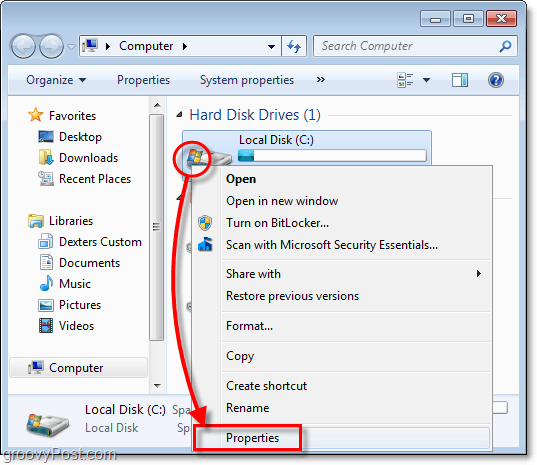
2. Yerel diskinizin özelliklerinde, Tıklayın Araçlar sekmesini ve ardından TıklayınŞimdi yedekle.
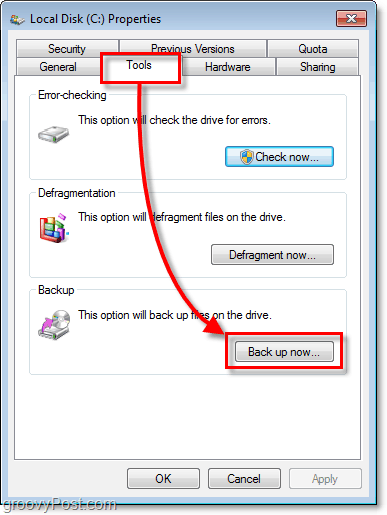
3. Yedekleme yardımcı programında, TıklayınYedekleme kurmak.
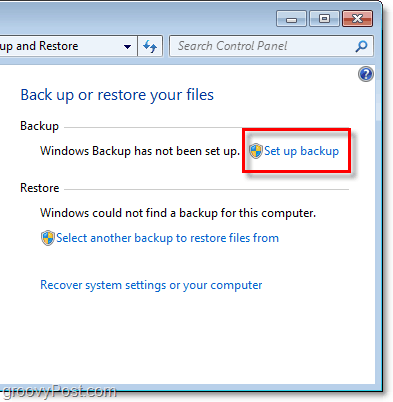
4. Görünmesi biraz zaman alabilecek pencerede, seçmek hangi varış yeri yedeklerinizi kaydetmek istediğiniz yere. Örneğimde gösterildiği gibi harici bir sabit sürücü öneririm.
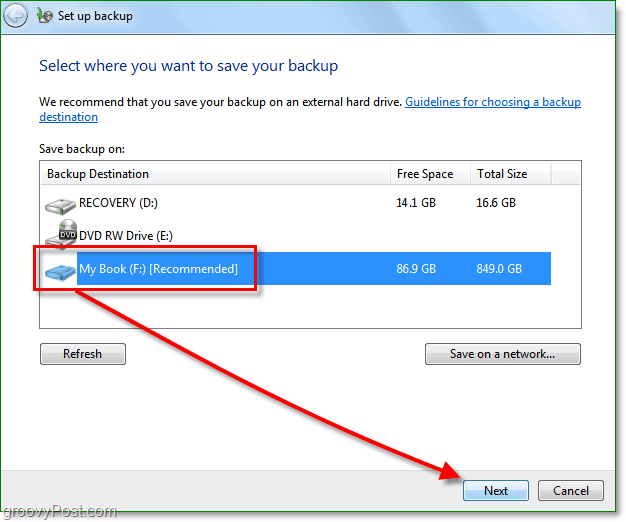
Günümüzde, TÜM verilerinizi ve fotoğraflarınızı vb. Yedekleyebilmesi için Costco'dan 100 doların altında bir harici sabit disk alabilirsiniz. Başka bir seçenek de yedeklemelerinizi ağa kaydetmektir. Her iki durumda da, yedeklemeyi kaynak verilerinizle aynı sürücüde saklamayın! Bu sadece gerçekleşmeyi bekleyen bir felaket ve bir yedeklemenin tüm amacını neredeyse yendi.
5. Şimdi varsayılan yedekleme klasörlerini kullanmak isteyip istemediğinize karar verin veya klasörlerinizi kendiniz seçerek yedekleyin.
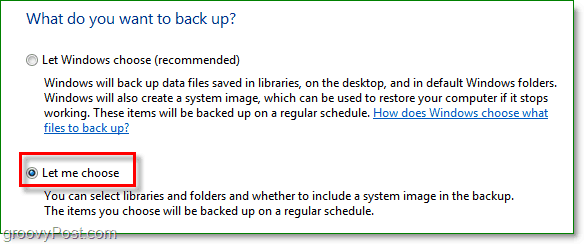
6. Klasörleri ve dosyaları kendiniz seçmeyi seçtiyseniz, bir sonraki bölüm bunu yapacağınız yerdir. Sistem görüntüsü onay kutusuna dikkat edin ve Kontrol için kutu Sürücülerinizin sistem görüntüsünü ekleyin: System Reserved, (C :). Hatanın sadece veri kaybından daha kötü olması durumunda bu kutuyu öneririm.
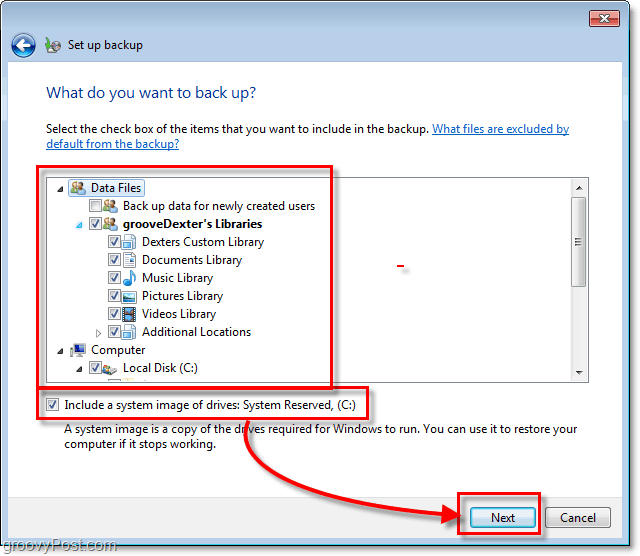
7. Bir sonraki adıma geçtikten sonra yedeklemenin bitmesini beklemeniz gerekir. Yapabilirsin TıklayınDetayları göster tam olarak neler olup bittiğini öğrenmek istiyorsanız.
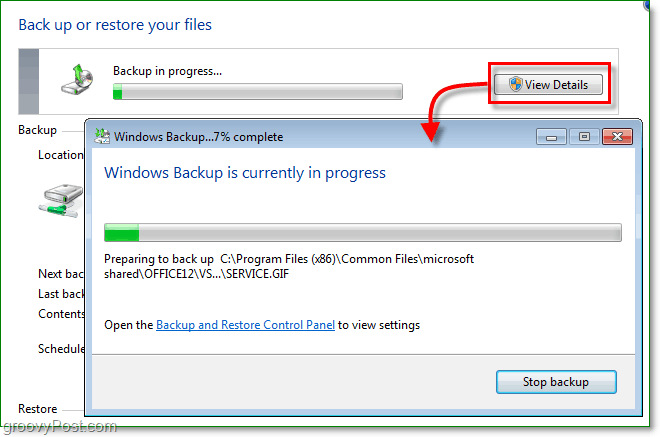
Yedekleme tamamlandı
Şimdi en çok ihtiyaç duyduğunuzda kaydedilmiş ve hazır bir yedek dosyanız olmalıdır.
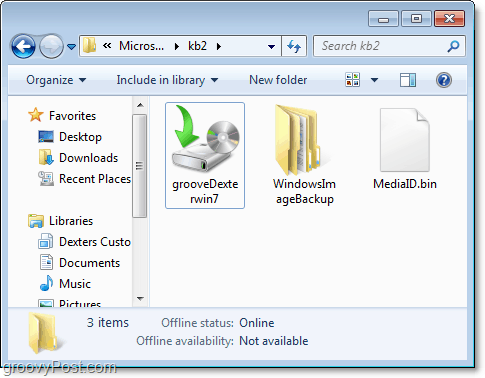
Verilerimi yedekledim ve şimdi bir şeyi geri yüklemem gerekiyor çünkü yanlışlıkla sildim veya bazı veriler bozuldu. Nasıl yaparım?
Dosyaları Yedeklemeden Geri Yükleme
8. Yedekleme yardımcı programına dönün, ancak bu sefer, TıklayınDosyalarımı geri yükle.
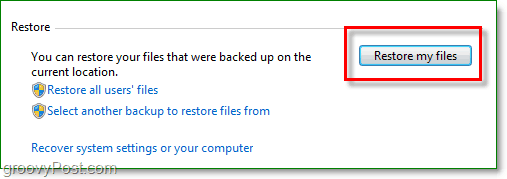
9. Dosyaları Geri Yükle'nin sağ tarafında seçmek sizin Dosyalar veya Klasörler yedek kopyanızdan geri yüklemek istediğinizi unutmayın.
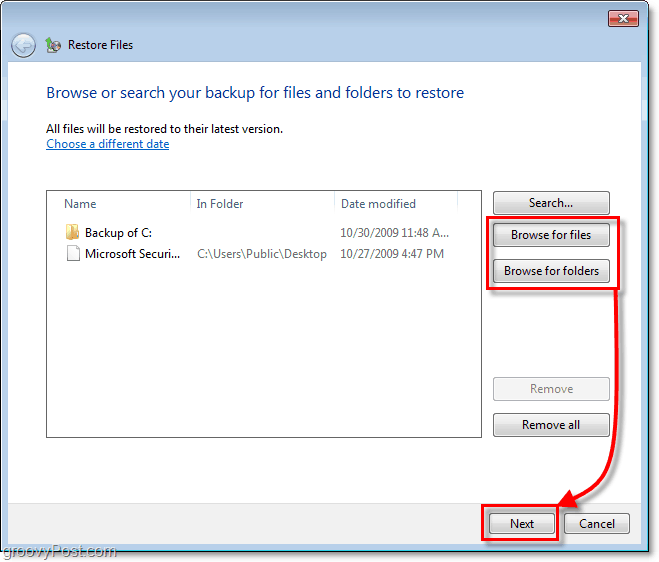
10. Bir sonraki pencerede, dosyalarınıza ve koşullarınıza bağlı olarak dosyalarınızı geri yükleyip geri yüklememeye karar vermeniz gerekir. orijinal konumdaki dosyalar (değiştir) veya geri yüklemeleri başka bir kopyaya kopyalamak istiyorsanız Klasör.
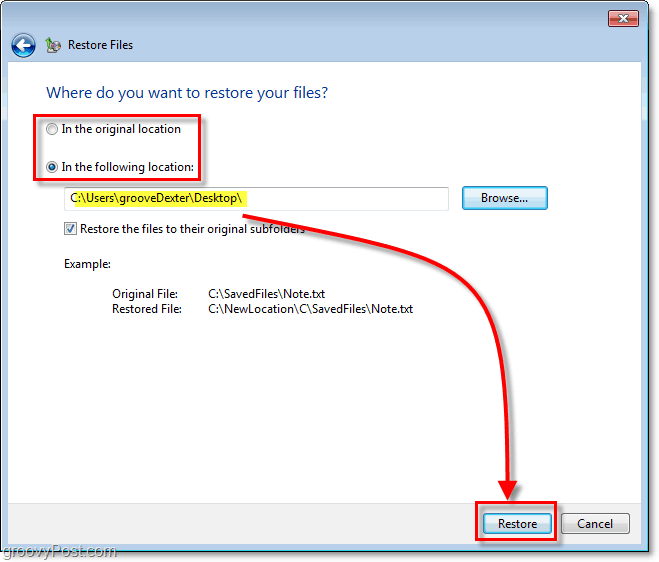
Kolaydı. Peki disk alanı ne durumda, yedeklemeler fazla kullanmıyor mu? Cevap Evet; yedekler sabit sürücünüzde çok yer kaplayabilir, ancak bu sorunu da çözebiliriz.
Yedekleme Boyutu Ayarlarını Yapma
11. Yedekleme yardımcı programı ekranına dönün, TıklayınAlanı Yönet yedekleme altında.
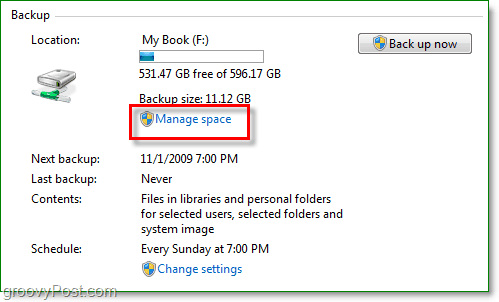
12. Buradan eski yedekleri silebilirsiniz Tıklama Yedekleri görüntüleyin. Ayrıca TıklayınAyarları değiştir yalnızca otomatik yedeklemenizde ayarlanan en son resmi korumak istiyorsanız. Her ikisini de yapmanızı tavsiye ederim.
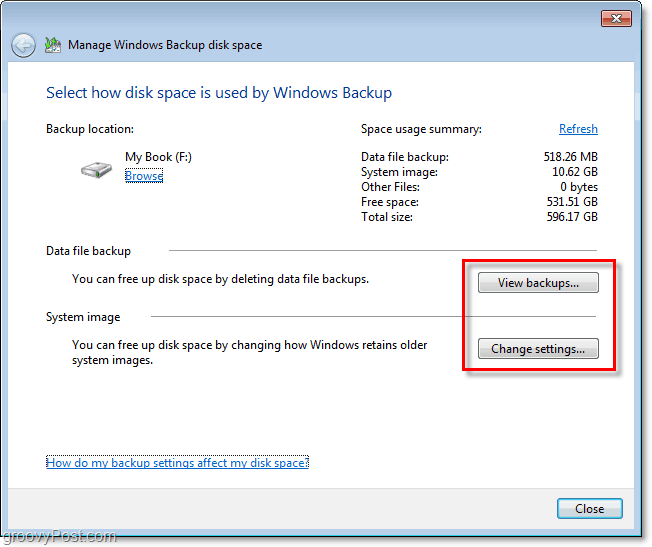
Hepsi tamam
Windows 7 ile Microsoft, oyunlarını bilgisayar Yedekleme veya Felaket Kurtarma alanında aradığımda hızlandırdı. Bilgisayarınızı ve Verilerinizi aşağıdakileri kullanarak sistem çökmesinden korumanın birkaç farklı yoluna daha önce değindik: sistem geri yükleme noktası yanı sıra sistem görüntüsü, Windows Yedekleme ile görebileceğiniz gibi, bir kuruş harcamadan verilerinizi korumak için gereken tüm araçlara sahip olmalısınız.
![Windows 7 Veri Yedekleme ve Geri Yükleme Kılavuzu [Nasıl Yapılır]](/uploads/acceptor/source/78/free_horizontal_on_white_by_logaster__1_.png)